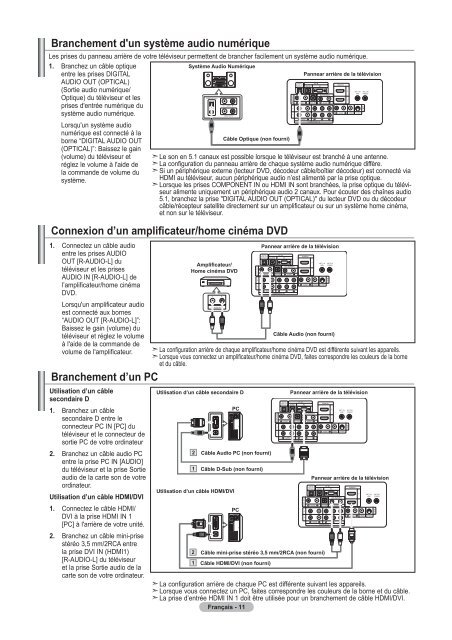Owner's Instructions - Abt
Owner's Instructions - Abt
Owner's Instructions - Abt
Create successful ePaper yourself
Turn your PDF publications into a flip-book with our unique Google optimized e-Paper software.
Branchement d'un système audio numérique<br />
Les prises du panneau arrière de votre téléviseur permettent de brancher facilement un système audio numérique.<br />
1. Branchez un câble optique<br />
Système Audio Numérique<br />
entre les prises DIGITAL<br />
Pannear arrière de la télévision<br />
AUDIO OUT (OPTICAL)<br />
(Sortie audio numérique/<br />
Optique) du téléviseur et les<br />
prises d'entrée numérique du<br />
système audio numérique.<br />
Lorsqu'un système audio<br />
numérique est connecté à la<br />
borne “DIGITAL AUDIO OUT<br />
(OPTICAL)”: Baissez le gain<br />
(volume) du téléviseur et<br />
réglez le volume à l'aide de<br />
la commande de volume du<br />
système.<br />
Connexion d’un amplificateur/home cinéma DVD<br />
1. Connectez un câble audio<br />
entre les prises AUDIO<br />
OUT [R-AUDIO-L] du<br />
téléviseur et les prises<br />
AUDIO IN [R-AUDIO-L] de<br />
l’amplificateur/home cinéma<br />
DVD.<br />
Lorsqu'un amplificateur audio<br />
est connecté aux bornes<br />
“AUDIO OUT [R-AUDIO-L]”:<br />
Baissez le gain (volume) du<br />
téléviseur et réglez le volume<br />
à l'aide de la commande de<br />
volume de l'amplificateur.<br />
Branchement d’un PC<br />
Utilisation d’un câble<br />
secondaire D<br />
1. Branchez un câble<br />
secondaire D entre le<br />
connecteur PC IN [PC] du<br />
téléviseur et le connecteur de<br />
sortie PC de votre ordinateur<br />
2. Branchez un câble audio PC<br />
entre la prise PC IN [AUDIO]<br />
du téléviseur et la prise Sortie<br />
audio de la carte son de votre<br />
ordinateur.<br />
Utilisation d’un câble HDMI/DVI<br />
1. Connectez le câble HDMI/<br />
DVI à la prise HDMI IN 1<br />
[PC] à l'arrière de votre unité.<br />
2. Branchez un câble mini-prise<br />
stéréo 3,5 mm/2RCA entre<br />
la prise DVI IN (HDMI1)<br />
[R-AUDIO-L] du téléviseur<br />
et la prise Sortie audio de la<br />
carte son de votre ordinateur.<br />
Amplificateur/<br />
Home cinéma DVD<br />
Câble Optique (non fourni)<br />
Le son en 5.1 canaux est possible lorsque le téléviseur est branché à une antenne.<br />
La configuration du panneau arrière de chaque système audio numérique diffère.<br />
Si un périphérique externe (lecteur DVD, décodeur câble/boîtier décodeur) est connecté via<br />
HDMI au téléviseur, aucun périphérique audio n’est alimenté par la prise optique.<br />
Lorsque les prises COMPONENT IN ou HDMI IN sont branchées, la prise optique du téléviseur<br />
alimente uniquement un périphérique audio 2 canaux. Pour écouter des chaînes audio<br />
5.1, branchez la prise "DIGITAL AUDIO OUT (OPTICAL)" du lecteur DVD ou du décodeur<br />
câble/récepteur satellite directement sur un amplificateur ou sur un système home cinéma,<br />
et non sur le téléviseur.<br />
Pannear arrière de la télévision<br />
Câble Audio (non fourni)<br />
La configuration arrière de chaque amplificateur/home cinéma DVD est différente suivant les appareils.<br />
Lorsque vous connectez un amplificateur/home cinéma DVD, faites correspondre les couleurs de la borne<br />
et du câble.<br />
Utilisation d’un câble secondaire D<br />
2<br />
1<br />
PC<br />
Câble Audio PC (non fourni)<br />
Câble D-Sub (non fourni)<br />
Utilisation d’un câble HDMI/DVI<br />
2<br />
1<br />
PC<br />
Câble mini-prise stéréo 3,5 mm/2RCA (non fourni)<br />
Câble HDMI/DVI (non fourni)<br />
Pannear arrière de la télévision<br />
Pannear arrière de la télévision<br />
La configuration arrière de chaque PC est différente suivant les appareils.<br />
Lorsque vous connectez un PC, faites correspondre les couleurs de la borne et du câble.<br />
La prise d’entrée HDMI IN 1 doit être utilisée pour un branchement de câble HDMI/DVI.<br />
Français - 11